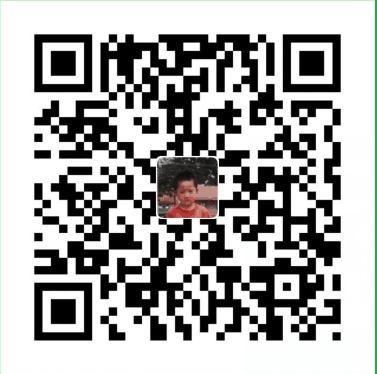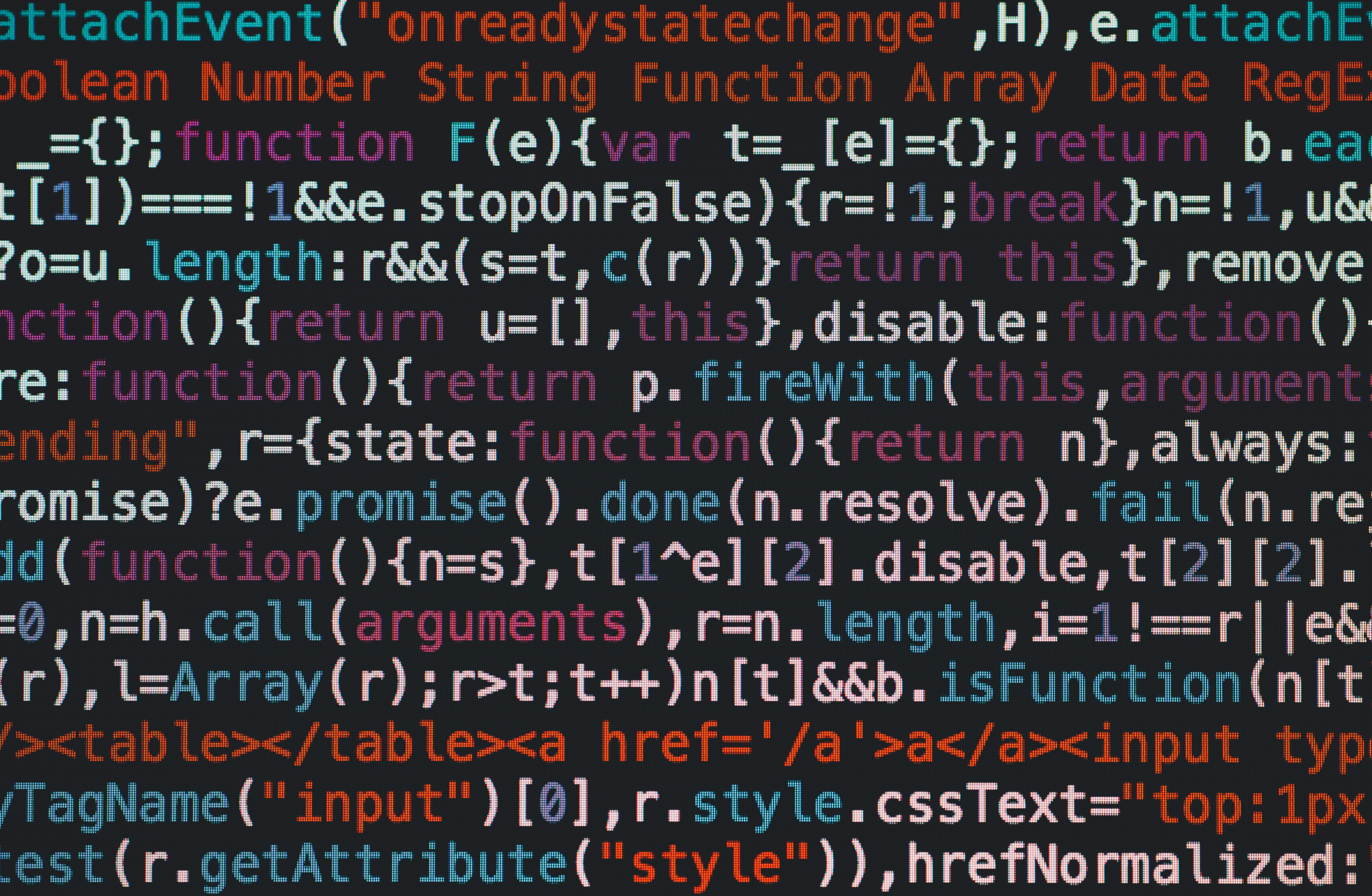Linux文本编辑器使用
简述
Vi命令是Unix操作系统和类Unix操作系统中最通用的全屏幕纯文本编辑器。Linux中的Vi编辑器叫Vim,它是Vi的增强版(Vi Improved),与Vi编辑器完全兼容,而且实现了很多增强功能。
Vi编辑器支持命令模式、编辑模式和末行模式。
命令模式:在该模式下是不能对文件直接编辑,可以输入快捷键进行一些操作(删除行,复制行,移动光标,粘贴等等)【打开文件之后默认进入的模式】;
编辑模式:在该模式下可以完成文本的编辑功能;
末行模式:可以在末行输入命令来对文件进行操作(搜索、替换、保存、退出、撤销、高亮等等);
要正确使用Vi编辑器就必须熟练掌握着两种模式的切换。默认情况下,打开Vi编辑器后自动进入一般模式。从编辑模式切换到命令模式使用“Esc”键,从命令模式切换到编辑模式使用“A”、“a”、“O”、“o”、“I”、“i”键。

Vim的打开文件的方式(要求掌握的就前三种):
(1)#vim 文件路径
作用:打开指定的文件
(2)#vim +数字 文件的路径
作用:打开指定的文件,并且将光标移动到指定行
(3)#vim +/关键词 文件的路径
作用:打开指定的文件,并且高亮显示关键词
(4)#vim 文件路径1 文件路径2 文件路径3
作用:同时打开多个文件,进入末行模式: “:open file1 ”
(5)vim -on file1 file2 …其中:
o(是小写字母o,不是数字零)n(表示你要分屏的文件个数)
作用:vim水平分屏的使用 ;文件之间的切换(ctrl+w)
(6)vim -On file1 file2 …..
其中:O(是大写字母O,不是数字零)n(表示你要分屏的文件个数)
作用:vim垂直分屏;文件之间的切换(ctrl+w)
(一)命令模式
注意:该模式是打开文件的第一个看到的模式(打开文件即可进入)
1、光标移动
①光标移动到行首
按键:shift + 6 或 ^(T字母上面的6,不要按小键盘的6)
②光标移动到行尾
按键:shift + 4 或 $(R字母的左上角的4,不是小键盘的4)
③光标移动到首行
按键:gg
④光标移动到末行
按键:G
⑤翻屏
向上翻屏:按键ctrl + b (before)或 PgUp
向下翻屏:按键ctrl + f (after)或 PgDn
2、复制操作
①复制光标所在行
按键:yy
粘贴:在想要粘贴的地方按下p键
②以光标所在行为准(包含当前行),向下复制指定的行数
按键:数字yy
③可视化复制
按键:ctrl + v(可视块)或V(可视行)或v(可视),然后按下↑↓←→方向键来选中需要复制的区块,按下y 键进行复制,最后按下p键粘贴
######
4、撤销/恢复**
撤销:输入:u (不属于命令模式) 或者 u (undo)
恢复:ctrl + r 恢复(取消)之前的撤销操作
5、扩展1:光标的快速移动**
①快速将光标移动到指定的行
按键:数字G
②以当前光标为准向上/向下移动n行
按键:数字↑,数字↓
③以当前光标为准向左/向右移动n字符
按键:数字←,数字→
④末行模式下的快速移动方式:移动到指定的行
按键:输入英文“:”,其后输入行数数字,按下回车
(二)、末行模式
进入方式:由命令模式进入,按下“:”或者“/(表示查找)”即可进入
退出方式:
a. 按下esc
b. 连按2次esc键 c. 删除末行全部输入字符
①保存操作(write)
输入:“:w” 保存文件
输入:“:w 路径” 另存为
②退出(quit)
输入:“:q” 退出文件
③保存并退出
输入:“:wq” 保存并且退出
④强制 (!)
输入:“:q!” 表示强制退出,刚才做的修改操作不做保存
⑤搜索/查找
输入:“/关键词”然后回车“Enter”
例如:我想在passwd文件中搜索“sbin”关键词
在搜索结果中切换上/下一个结果:N/n (next)
如果需要取消高亮,则需要输入:“:nohl”【no highlight】
⑥替换
:s/搜索的关键词/新的内容 替换光标所在行的第一处符合条件的内容
:s/搜索的关键词/新的内容/g 替换光标所在行的全部符合条件的内容
:%s/搜索的关键词/新的内容 替换整个文档中每行第一个符合条件的内容
:%s/搜索的关键词/新的内容/g 替换整个文档的符合条件的内容
%表示整个文件
g表示全局(global)
⑦显示行号(临时)
输入:“:set nu”[number]
如果想取消显示,则输入:“:set nonu”
按键操作
按『sp』 分页显示
按『close』 关闭当前页面
按『new』 新建页面
按『wqall』 退出并保存所有页面
按『qall!』 不保存退出所有页面
按『ctrl+w』 页面之间切换
按『e』filename 打开文本文件

重点看前2个进入方式:i(insert)、a(after)。
退出方式:按下esc键
.vimrc是Vim的配置文件,通过此文件可以对用户的Vim的使用环境进行定制。.vimrc是隐藏文件,保存在用 户的主目录里。
set nu 显示行号
syntax on 语法高亮度显示
set ruler 底部显示行列号
set autoindent 使用自动对齐
set smartindent 智能的选择对齐方式
set background=dark 背景使用黑色
set cursorline 突出显示当前行
set tabstop=4 设定 tab 长度为 4
[引用自老师的PPT]: